如何在 google 表格中进行反向 vlookup
本教程介绍如何在 Google 表格中执行反向 VLOOKUP。
示例:Google 表格中的反向 VLOOKUP
假设我们有以下数据集,显示不同篮球队的得分:
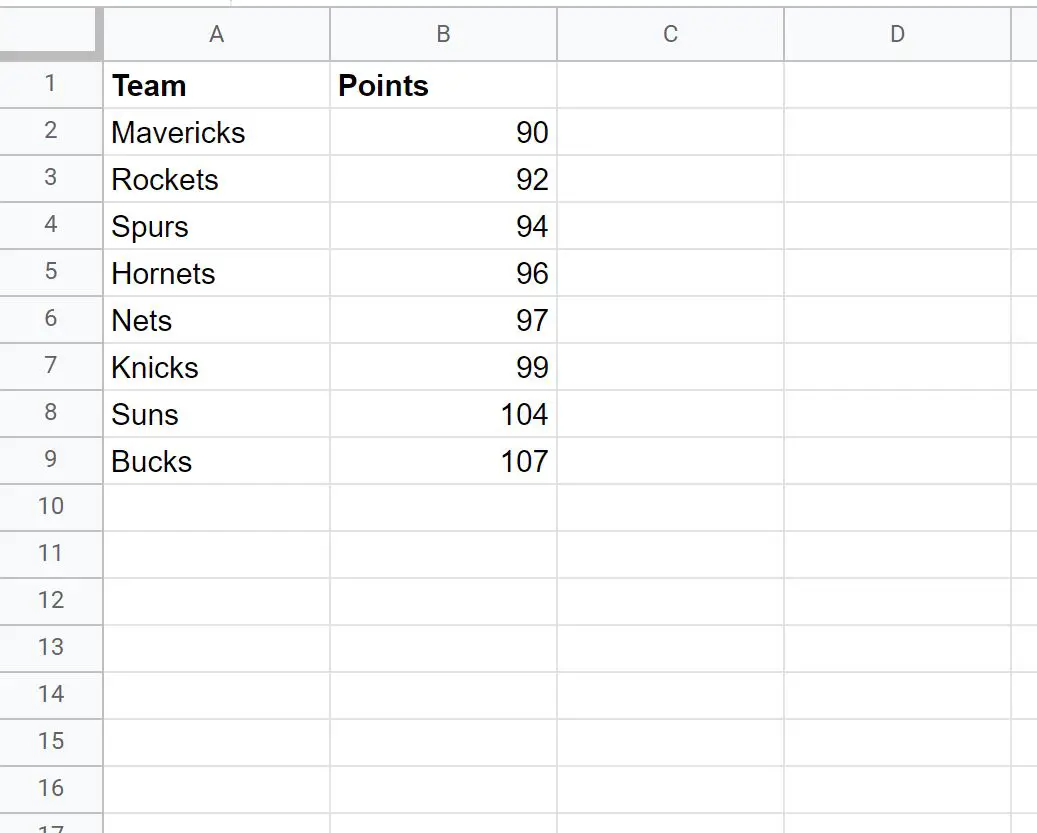
我们可以使用以下VLOOKUP公式来查找与“尼克斯”队相关的积分数:
=VLOOKUP(“ Knicks ”, A1:B9 , 2 )
这个公式的作用如下:
- 他认为尼克斯队是有待发现的价值。
- 它将A1:B9指定为要分析的范围。
- 它指定我们要返回左侧第二列中的值。
以下是如何在实践中使用该公式:
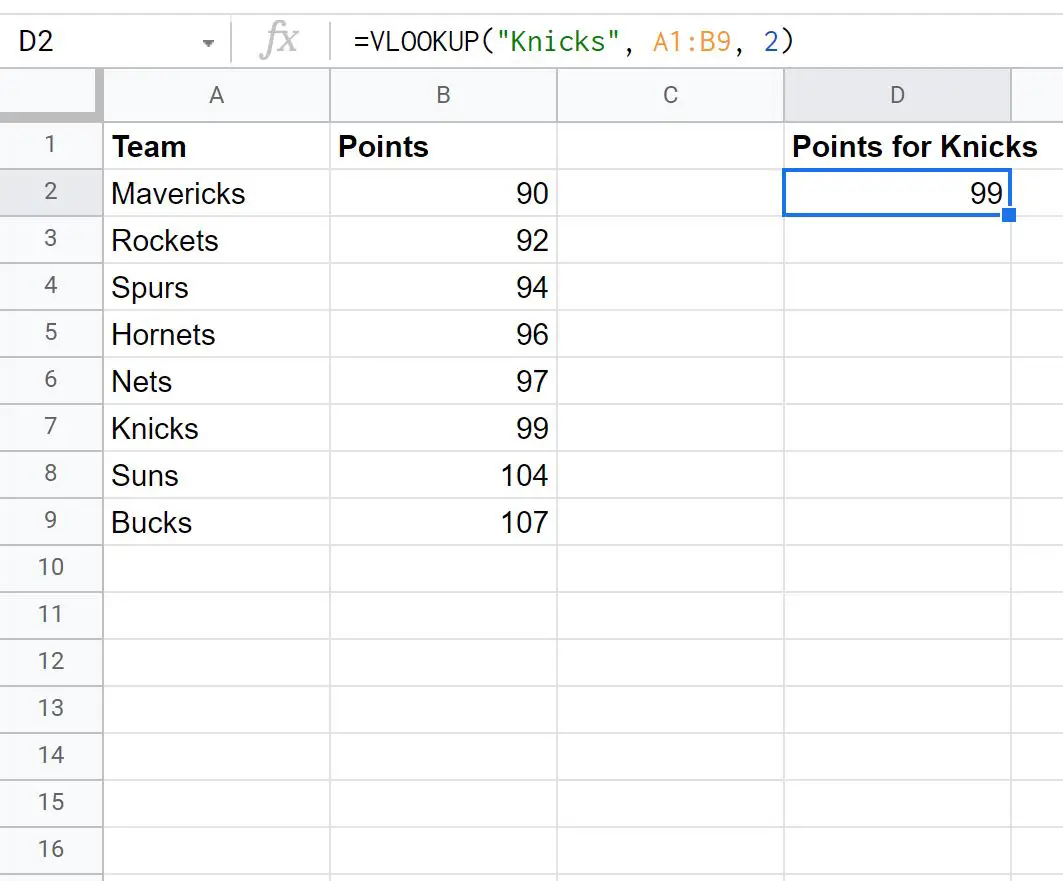
此公式正确返回值99 。
然而,假设我们想知道哪支球队的积分值为99 。
我们可以使用以下反向VLOOKUP公式:
=VLOOKUP( 99 , { B2:B9 , A2:A9 }, 2 )
这个公式的作用如下:
- 它将99标识为要搜索的值。
- 它将B2:B9和A2:A9指定为要分析的范围。
- 它指定我们要返回右侧第二列中的值。
以下是如何在实践中使用该公式:
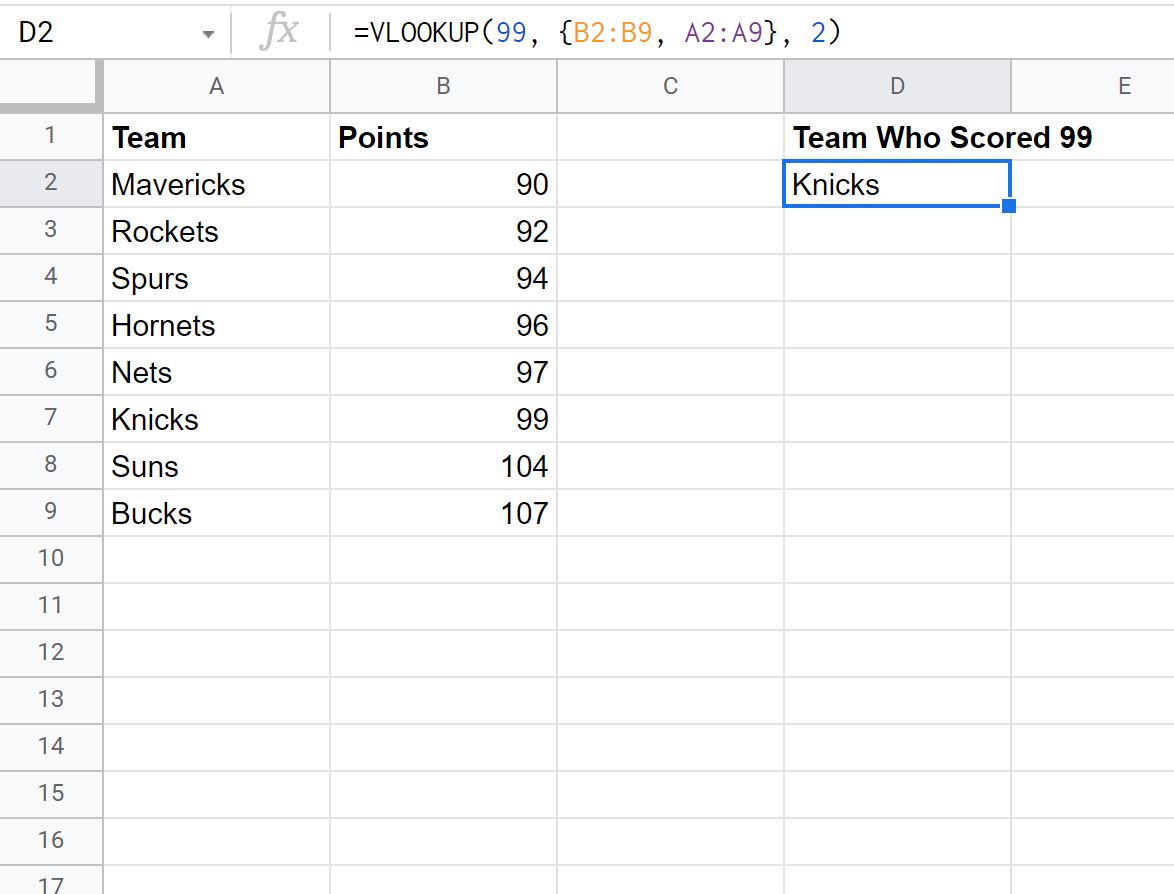
该公式正确地将尼克斯队识别为得分值为99的球队。
其他资源
以下教程介绍了如何在 Google 表格中执行其他常见操作:
如何在 Google 表格中使用区分大小写的 VLOOKUP
如何计算 Google 表格中包含文本的单元格数量
如何替换 Google 表格中的文本
如何过滤 Google 表格中包含文本的单元格